Чеки на предоплату
Если реализация происходит позже оплаты от покупателя (в другую кассовую смену), то чек на аванс пробивается из документа «Поступление наличных» или «Оплата по платежной карте» с видом оплаты «Оплата от покупателя». В таком случае при печати чека в нем будет указано, что это Аванс (если нет конкретной номенклатуры и не указан счет на оплату) или Предоплата (если счет на оплату в чеке указан, определены номенклатурные позиции).
При реализации товаров в другую кассовую смену чек выбивается из документа «Реализация» по кнопке «Чек». Указывается, что это «Передача с полной оплатой», а в чеке – товар и полный расчет.
Если придерживаться такой схемы, то в ОФД уйдут корректные данные.
Учимся работать с бухгалтерскими отчётами: ОСВ по счёту (1С:Бухгалтерия 8.3, редакция 3.0)
Уроки по 1С Бухгалтерия 8 >> Отчеты
2016-12-08T11:58:04+00:00
|
|
Немногие бухгалтеры (особенно начинающие) знают и пользуются всеми возможностями бухгалтерских отчётов в 1С.
Давайте учиться
В этой статье на сквозном примере разберём работу с Оборотно-сальдовой ведомостью по счёту в 1С:Бухгалтерии 8.3 (редакция 3.0).
Внимание, это урок — повторяйте все мои действия в своей базе (у вас только организация и период будут другими). Итак, поехали!
Итак, поехали!
Оглавление
Заходим в раздел «Отчёты» и выбираем пункт «Оборотно-сальдовая ведомость по счету» ( у вас другое меню? ):

В открывшемся отчёте указываем период (у меня это будет весь 2013 год), счёт (будем исследовать 62 счёт «Расчеты с покупателями и заказчиками») и организацию (у меня это будет Сервислог), жмём кнопку «Сформировать»:
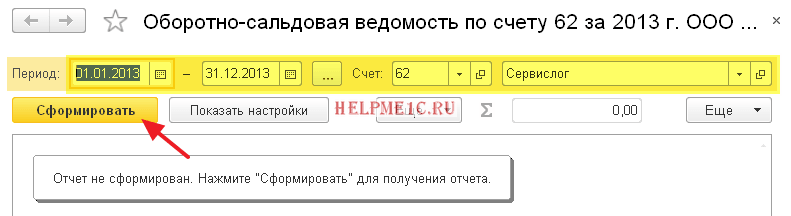
В моём случае отчёт выглядит как-то вот так:
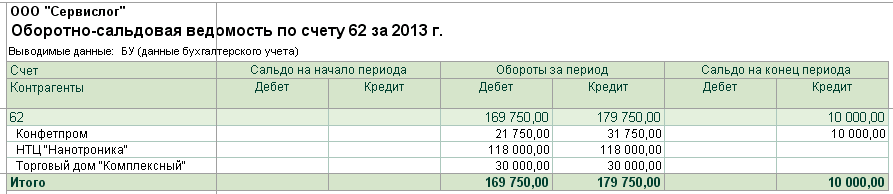
Раскладываем покупателей по субсчетам
Из отчёта мы видим, что с покупателями Нанотроника и Торговый дом Комплексный мы рассчитались полностью, а вот по Конфетпрому у нас висит аванс в 10 000 рублей.
Давайте для большей ясности всё же разделим авансы и расчёты с покупателями, то есть выведем 62 счёт с разделением на субсчета (62.01 и 62.02).
Для этого перейдём к настройкам отчёта (кнопка «Показать настройки»):
И поставим галку «По субсчетам» на вкладке «Группировка»
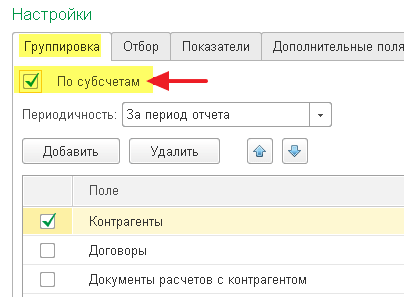
После этого нажмём кнопку «Сформировать» и увидим, что 10 000 действительно зависли на 62.02 (авансы полученные от покупателей):
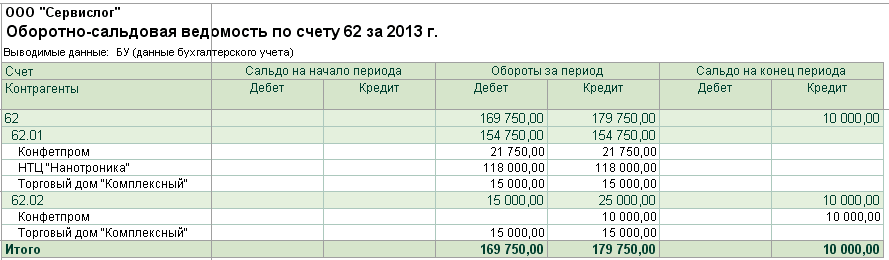
Выводим расчёты с покупателями в разрезе документов
Теперь давайте посмотрим по каким именно документам осуществлялись расчёты с покупателями.
Для этого вновь зайдём в настройки отчёта на закладку «Группировка». Поставим галку «Документы расчетов с контрагентом»:
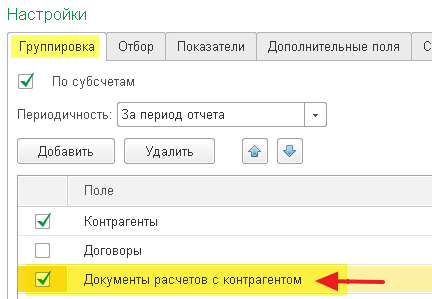
Нажмём кнопку «Сформировать»:
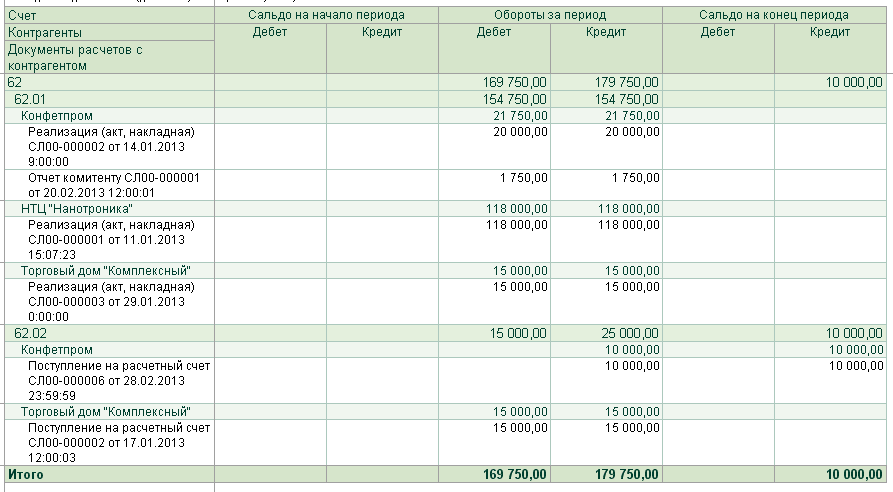
Вот они наши реализации и поступления на расчётный счёт. Видим, что аванс в 10 000 поступил от Конфетпрома 28 февраля. Странно, конечно, что аванс мы получили в начале года и он до сих пор не закрыт нами
Сделаем отбор покупателей по Конфетпрому
Надо бы с этим Конфетпромом разобраться отдельно. Давайте сделаем так, чтобы в отчёте остался только Конфетпром.
Для этого заходим в настройки отчёта, переходим на закладку «Отбор», ставим галку «Контрагент» и в поле «Значение» выбираем «Конфетпром»:
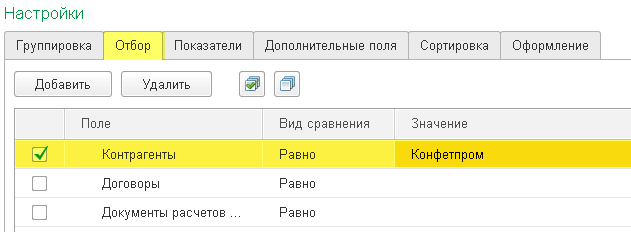
Нажимаем кнопку «Сформировать», готово:
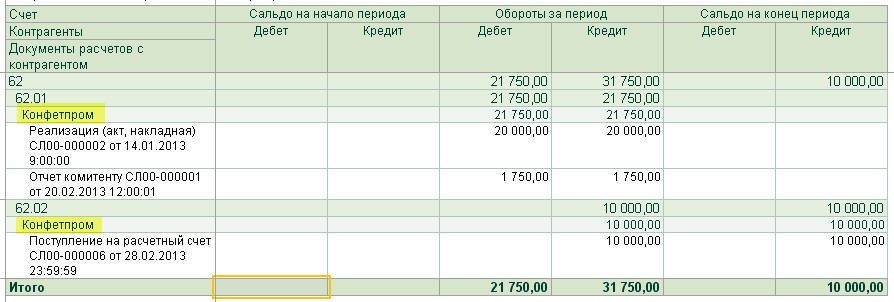
Добавим к полю покупатель его ИНН
А ещё было бы здорово, если бы рядом с названием покупателей выводился их ИНН.
Для этого перейдём на закладку «Дополнительные поля» и нажмём кнопку «Добавить»:
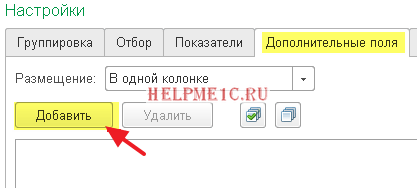
Выберем поле «Контрагент»->»ИНН»:
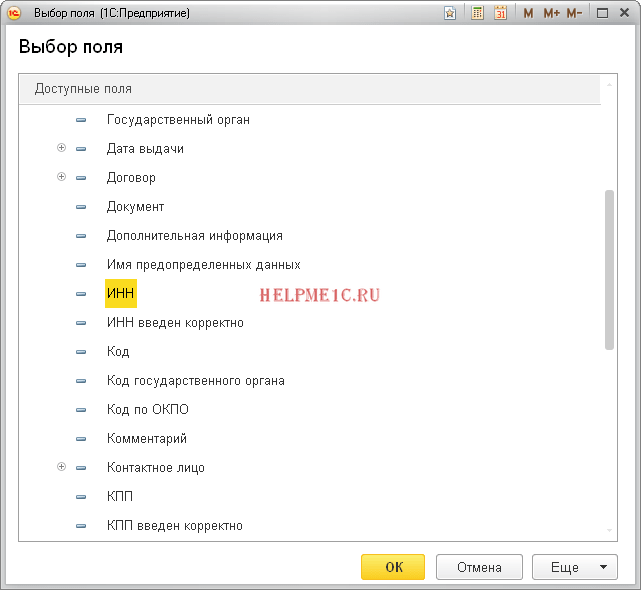
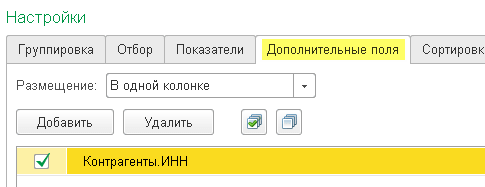
Вновь сформируем отчёт и получим требуемый результат:
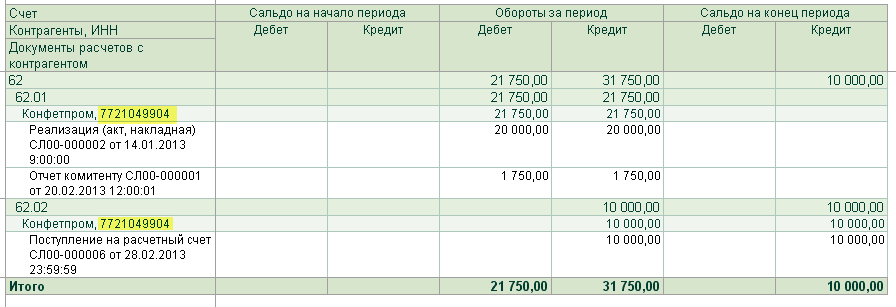
Изменим порядок покупателей в отчёте
Вернём все настройки так, чтобы отчёт выводился в первоначальном виде:

И попытаемся изменить порядок сортировки покупателей (чтобы они выводились наоборот).
Для этого перейдём на закладку «Сортировка» и нажмём кнопку «Добавить»:
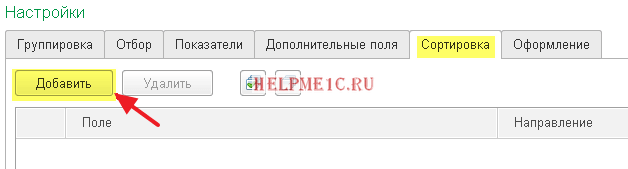
Выберем поле «Контрагенты»:
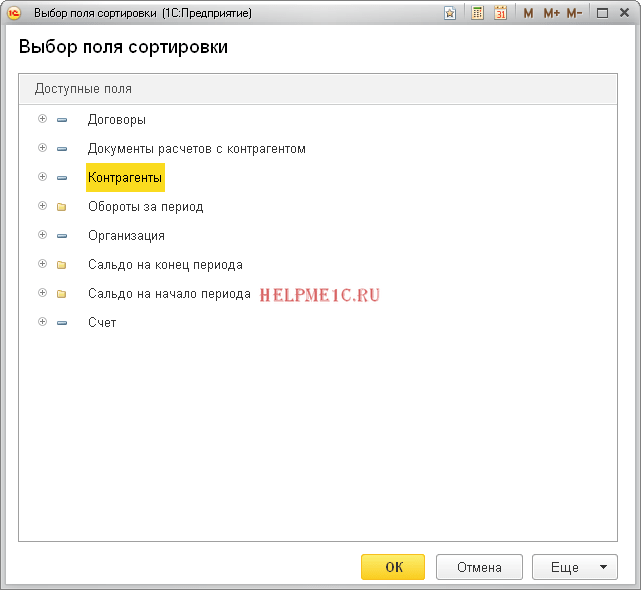
И укажем направление сортировки «По убыванию»:
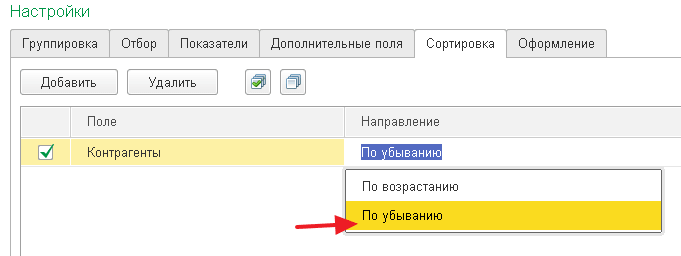
Сформируем отчет и увидим, что порядок покупателей перевернулся с ног на голову:

Другие возможности
Я не буду повторяться про возможности общие с остальными бухгалтерскими отчётами (оформление, сдача в архив, отправка по почте и другие). О них вы сможете прочитать в уроке про использование оборотно-сальдовой ведомости.
На этом всё, на очереди уроки по другим видам бухгалтерских отчётов и не только
Подписывайтесь на новые уроки
Подписывайтесь на новые уроки…
школы 1С программистовобновлятораУроки по 1С Бухгалтерия 8 >> Отчеты
| Подписывайтесь и получайте новые статьи и обработки на почту (не чаще 1 раза в неделю). Вступайте в мою группу , Одноклассниках, или — самые последние обработки, исправления ошибок в 1С, всё выкладываю там в первую очередь. | ||
Как помочь сайту:нет рекламы
| Учимся работать с бухгалтерскими отчётами: Оборотно-сальдовая ведомость | оглавление | Учимся работать с бухгалтерскими отчётами: Анализ счёта |
Планирование платежей от покупателей
Если в настройках функциональности на закладке Расчеты включен флаг Планирование платежей от покупателей, то в программе появляется возможность указывать сроки оплаты в документах на реализацию товаров (работ, услуг), а также при продаже основных средств и нематериальных активов. Срок оплаты указывается в форме Расчеты, которая открывается из документа расчетов с покупателем по соответствующей ссылке и заполняется автоматически на основании срока оплаты, указанного в карточке договора с покупателем, или на основании реквизита Срок оплаты долга покупателями.
Если срок не указан ни в карточке договора, ни в целом по покупателям, то реквизит Срок оплаты будет соответствовать дате документа расчетов. Срок оплаты можно изменить вручную — это не повлияет на бухгалтерский и налоговый учет, но может повлиять на принятие управленческих решений.
В условиях нехватки денежных средств руководителю важно иметь оперативную информацию о состоянии расчетов с контрагентами, в том числе о планируемых поступлениях от покупателей. Такую информацию можно получить, используя результаты обработки (помощника) Ожидаемая оплата от покупателей (раздел Продажи — Расчеты с контрагентами)
В форме помощника отображаются как существующие задолженности покупателей, так и неоплаченные счета, выставленные покупателям (рис. 4).
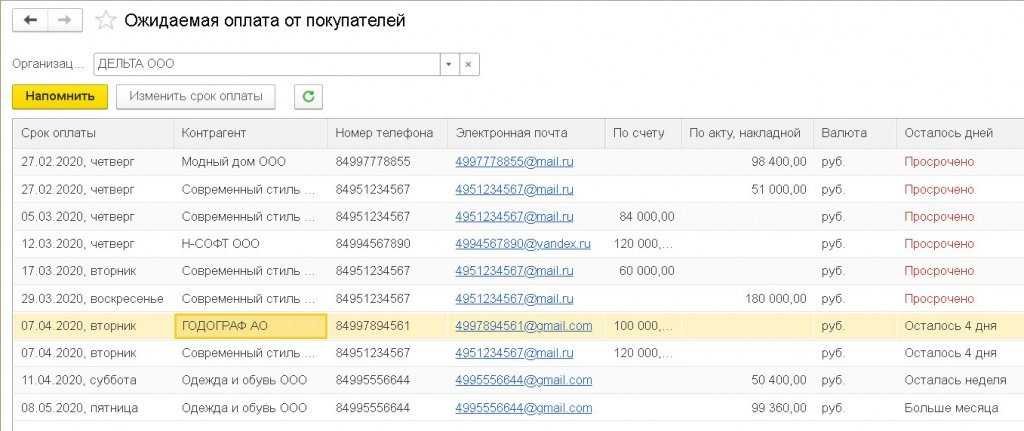
Рис. 4. Ожидаемая оплата от покупателей
Помощник анализирует остатки по счетам расчетов с покупателями. По каждой задолженности (то есть для каждого документа расчетов) указывается срок планируемой оплаты. Также помощник включает в отчет ожидаемые поступления по неоплаченным счетам, выставленным покупателям. Весь список выводится в хронологическом порядке.
Если с покупателями достигнута договоренность об изменении сроков оплаты, то отразить этот факт можно непосредственно из формы помощника. Срок оплаты одного документа можно изменить непосредственно в поле Срок оплаты. Для нескольких документов достаточно выделить курсором соответствующие строки, нажать на кнопку Изменить срок оплаты и ввести новый срок оплаты. Выделив строку в списке, можно отправить электронное письмо контрагенту с напоминанием об оплате. Письмо сформируется автоматически по кнопке Напомнить.
Как в «1С:Бухгалтерии 8» (ред. 3.0) планировать платежи от покупателей
Проводки + документы 1С 8.3
РЕАЛИЗАЦИЯ товаров — начисление долга покупателя
Проводка: Д.62 «Расчеты с покупателями» — К. 90 «Выручка»
Описание: проводкой мы фиксируем «информацию» о возникновении «обязательства» у покупателя (счет 62) перед нашей организацией и проводкой мы фиксируем «информацию» о возникновении «основного» дохода (счет 90) в сумме реализации.
Сумма: сумма реализации из док.Торг-12
Документ 1С 8.3: Реализация товаров и услуг.
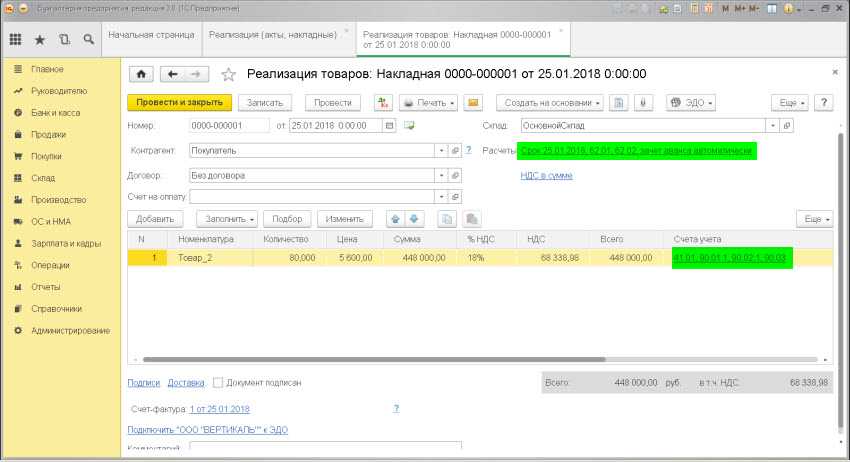
РЕАЛИЗАЦИЯ внереализационных услуг — начисление долга покупателя
Проводка:Д.62 «Расчеты с покупателями» — К. 91 «Прочие доходы и расходы»
Описание: проводкой мы фиксируем «информацию» о возникновении «обязательства» у покупателя перед нашей организацией и проводкой мы фиксируем «информацию» о возникновении «прочего внереализационного» дохода в сумме реализации.
Сумма: сумма реализации
Документ 1С 8.3: Реализация товаров и услуг.
ОПЛАТА ОТ ПОКУПАТЕЛЯ безналичными
Проводка: Д. «Расчетный счет» — К. 62 «Расчеты с покупателями и заказчиками»
Описание: проводкой мы зафиксировали «информацию» о поступлении денежных средств на расчетный счет организации (счет 51) и проводкой мы зафиксировали «информацию» о возникновении задолженности перед покупателем (счет 62).Сумма: сумма поступления денежных средствДата проводки: дата выписки по расчетному счетуДокумент 1С 8.3: док.»Поступление на расчетный счет»
ОПЛАТА ОТ ПОКУПАТЕЛЯ наличными
Проводка: Д. «Касса» — К. 62 «Расчеты с покупателями и заказчиками»
Описание: проводкой мы зафиксировали «информацию» о поступлении наличных денежных средств в кассу (счет 50) и проводкой мы зафиксировали «информацию» о возникновении задолженнот перед покупателем (счет 62).Сумма: сумма поступления денежных средствДокумент 1С 8.3: док.»Поступление наличных».
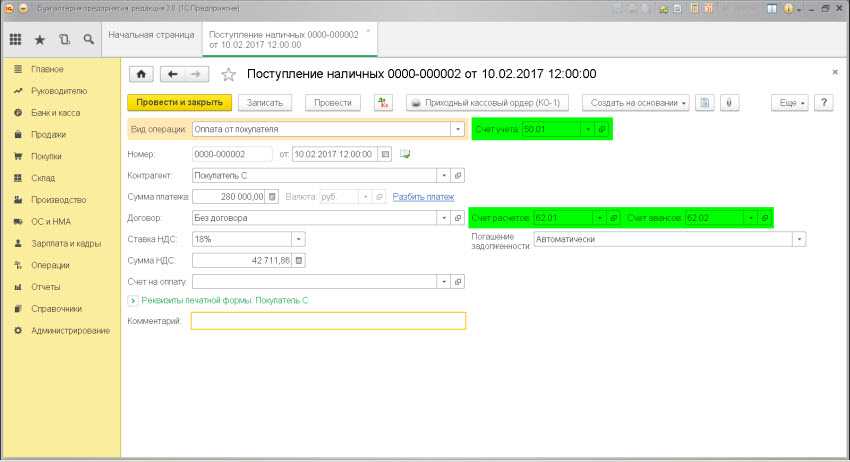
ВОЗВРАТ денежных средств покупателю
Проводка: Д.62 «Расчеты с покупателями и заказчиками» — К. 50 «Касса»
Описание: проводкой мы зафиксировали «информацию» о погашении обязательства перед покупателем (счет 62) и проводкой мы зафиксировали «информацию» об уменьшении наличных денег в кассе (счет 50).Сумма: сумма списания наличных денежных средствДокумент 1С 8.3: док.»Выдача наличных».
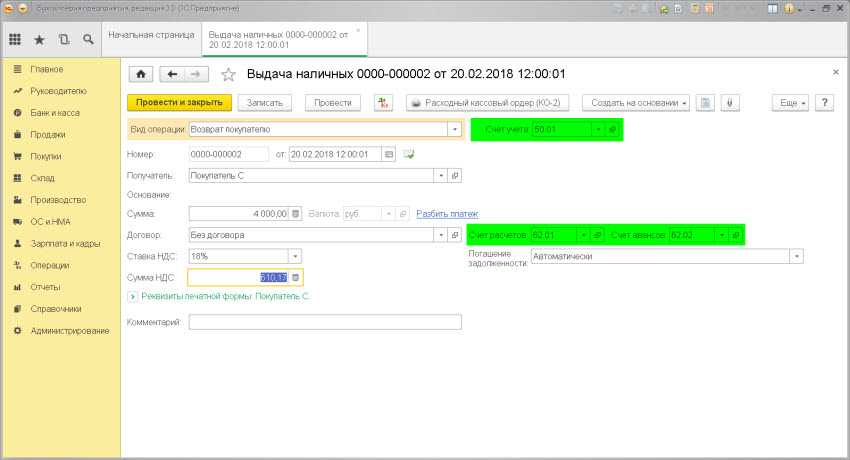
Автоматический зачет авансов (учет в целом по договору)
Если организация ведет учет расчетов в целом по договору с контрагентом, сумма превышения оплаты над задолженностью или произведенной ранее отгрузкой зачитывается в выданные или полученные авансы в счет предстоящих поставок. В этом случае можно и нужно использовать автоматический зачет аванса и погашения задолженности. Для этого необходимо указать во вкладке Счета расчетов документов движения товаров
счет учета авансов.
Программа автоматически проанализирует наличие выданного или полученного аванса на счете по учету авансов по данному контрагенту и договору, а также определит его сумму. Если сумма реализованного или поступившего товара больше аванса, то она списывается полностью с указанного счета расчетов по авансам
, а сумма превышения относится на счет расчетов с контрагентом
. В ином случае только сумма аванса, равная стоимости товара, списывается на указанный счет расчетов с контрагентом.
Для использования данного способа при оплате или погашении достаточно выбрать автоматический зачет авансов, и программа самостоятельно рассчитает, какая сумма пойдет на погашение задолженности и на счет учета расчетов с контрагентом.
Договоры с контрагентами
Согласно Гражданскому кодексу РФ, договором признается соглашение двух или нескольких лиц об установлении, изменении или прекращении гражданских прав и обязанностей (ст. 420 ГК РФ). В «1С:Бухгалтерии 8» редакции 3.0 для хранения списка всех договоров, заключенных с контрагентами, предназначен справочник Договоры (раздел Справочники — Покупки и продажи). При этом учитываемые в программе договоры с контрагентами, помимо правовой составляющей, являются объектом аналитического учета расчетов с контрагентами.
В «1С:Бухгалтерии 8» расчеты с контрагентами (с покупателями, поставщиками и другими участниками сделок) организованы с использованием нескольких уровней аналитического учета (субконто счетов бухгалтерского учета). Например, для счета 62 «Расчеты с покупателями и заказчиками» может применяться три разреза аналитики:
-
по покупателям и заказчикам (субконто Контрагенты), где каждый покупатель (заказчик) — элемент справочника Контрагенты;
-
по основанию расчетов (субконто Договоры), где каждое основание расчетов — элемент справочника Договоры;
-
по документам расчетов (субконто Документы расчетов с контрагентами).
Внимание! Договор с контрагентом может использоваться в программе только при включении соответствующих настроек функциональности (раздел Главное — Функциональность).
На закладке Учет по договорам следует установить флаг Учет по договорам. Данная настройка позволяет выбирать конкретные договоры в документах расчетов с контрагентами и вести аналитический учет по соответствующим договорам.
Если учет по договорам в программе не ведется, справочник Договоры доступен для заполнения, но выбрать договор при заполнении документа не получится.
В последних версиях «1С:Бухгалтерии 8» функциональность учета расчетов с контрагентами по договорам получила развитие. Теперь в программе поддерживается:
-
автоматическая нумерация договоров с покупателями (с версии 3.0.118);
-
автоматическая подстановка суммы с НДС в форму договора (с версии 3.0.120);
-
отображение договора в списке связанных документов и контроль исполнения договора (с версии 3.0.123);
-
возможность создания документов на основании договора (с версии 3.0.125).
Рассмотрим новые возможности работы с договорами подробнее.
Реквизит «Не погашать задолженность» или «Не зачитывать аванс»
Как мы уже выяснили ранее, в документах оплаты можно не погашать задолженность (сумма будет учтена на счете авансов), а в документах движения товаров можно не зачитывать аванс (сумма будет учтена на указанном счете расчетов контрагентом).
Данная опция автоматизации взаиморасчетов реализована для использования в следующих случаях:
1. Оплата товара (поставщику или от покупателя) происходит двумя частями (аванс и погашение, указывается в назначении платежа).
Если это оплата-аванс, то соответственно никакая задолженность не погашается и необходимо указать в реквизите погашение задолженности: не погашать
. При поступлении второй части оплаты в документе указывается автоматически
или по документу
. Это позволит закрыть задолженность по документу расчетов или определить новую сумму возникшего аванса вследствие переплаты.
2. Организация принимает всю полученную или перечисленную оплату как аванс и только документами поступления и реализации ТМЦ, работ и услуг данный аванс автоматически
или по документу
зачитывается. Данный способ позволит определить сумму непокрытого аванса или суммы задолженности (покупателю или поставщика).
3. Товары реализуются только в счет задолженности с поставщиком, имеющийся аванс направлен на реализацию иных сделок, поэтому зачитывать его нельзя. В данном случае поступление и реализация ТМЦ, работ, услуг учитываются на счете расчетов с контрагентом, сохраняется информация о сумме непокрытого аванса, а также может быть отрегулировано, зачитываются ранее полученные авансы или нет, без редактирования счетов по учету с контрагентом.
При выборе данных опций в документах поступления и реализации ТМЦ, работ, услуг будет скрыт Счет расчетов по авансам
, а в документах движения денежных средств с поставщиками и подрядчиками — счет расчетов
.
Анализ продаж в 1С:Бухгалтерии 8
Чтобы в наглядном виде проанализировать продажи организации за определенный период времени, можно воспользоваться отчетами руководителя из группы Продажи:
-
Продажи по контрагентам;
-
Продажи по номенклатуре;
-
Продажи по номенклатурным группам.
Во всех этих отчетах отражаются данные о продажах по основным видам деятельности организации, отличие состоит лишь в настройках, предварительно выполненных для удобства руководителя.
Обратите внимание, что в сумму продаж включается сумма отгруженных товаров или предоставленных услуг, независимо от того, поступила оплата от покупателей или нет.
Продажи в отчете группируются соответственно:
-
по покупателям;
-
по товарам (работам, услугам);
-
по номенклатурным группам (то есть по однородным группам, по которым ведется укрупненный учет).
В каких случаях необходима корректировка
Дебиторская и кредиторская задолженности возникают в процессе хозяйственной деятельности предприятия и учитываются в соответствии с условиями договоров. Долговые обязательства, подлежащие корректировке, хорошо видны при составлении оборотно-сальдовой ведомости. Промежуточное сальдо при этом как положительное, так и отрицательное.
- Информационного письма;
- Акта сверки;
- Дополнительного соглашения или договора.
При этом возможны два варианта проведения взаимозачетов:
- Полный взаимозачет, в результате которого задолженности контрагентов сводятся к нулю;
- Частичный взаимозачет, в результате которого погашается только часть долга или аванса контрагента.
Корректировка долга в 1С
необходима, если данные поставщика и покупателя не совпадают, например, в следующих случаях:
- Для учета была дана недостоверная информация;
- В документах сделаны ошибки (указаны неверные проводки или договора);
- Были внесены изменения данных без согласования сторон.
Рассмотрим подробно, как
в 1С сделать корректировку долга
.
Зачет аванса по документу
Этот вариант относится к случаям, когда расчеты между контрагентами учитываются строго по документу. Каждая отгрузка производится под определенный аванс, а оплата производится только по определенным документам.
Это позволяет контролировать задолженность и оплату по каждому документу, для того чтобы вовремя напомнить контрагенту о его задолженности по каждой операции.
При выборе данного варианта автоматизации в документах движения ТМЦ, работ и услуг появляется новая вкладка Зачет авансов
(рис. 1) а в документах движения денежных средств новый реквизит — Документ расчетов
(рис. 2).
Рис. 1
Рис. 2
В нем указывается документ движения товаров или платежный документ — аванс, который необходимо погасить, и его сумма. Если в качестве значения суммы останется ноль, программа автоматически рассчитает сумму зачитываемого аванса.
При необходимости отсутствующий документ (а точнее его реквизиты) можно ввести при помощи ручной операций.
Анализ дебиторской задолженности посредством «1С:Бухгалтерия 8»
Эффективное управление любой организацией невозможно без своевременного получения оперативной информации о ее финансовом состоянии. Принято считать, что бухгалтерский учет не содержит такую информацию в необходимых управленческим структурам объемах. Современная система автоматизированного учета «1С:Бухгалтерия 8» дает пользователям возможность использовать данные бухгалтерского учета для оперативного анализа финансового состояния и деятельности организации. Рассмотрим, как руководителю получить необходимую ему информацию с помощью программы. Настройка интерфейса, учитывающая особенности работы с программой каждого пользователя, дает возможность включать в начале работы с системой панель функций «Монитор бухгалтера» с выбранным набором закладок.
Несмотря на столь «узкопрофильное» название, панель функций обладает возможностями, которые могут быть востребованы руководством. В частности, с ее помощью можно контролировать не только качество и своевременность ввода данных, но и отслеживать текущее состояние дел по основным интересующим направлениям:
• Остаток денежных средств на счетах и в кассе организации; • Дебиторская и кредиторская задолженность; • Динамика этих показателей за последнюю неделю (суммарно); • Сроки платежей в бюджет.
Кроме того, целый набор стандартных отчетов позволяет получать развернутую информацию по всем аспектам финансово-хозяйственной деятельности организации, подлежащим отражению в бухгалтерском учете. Гибкая настройка каждого отчета и возможность сохранения множества видов настроек позволяет организовать любое количество оперативных отчетов за любой произвольный период не короче 1 дня.Для получения более детальных данных, требуемых для выявления причин образования задолженности можно сформировать отчеты из раздела стандартных. Например, отчет «Анализ субконто» по дебиторам и счетам учета дебиторской задолженности представит более полную информацию о составе и сроках возникновения задолженности. Благодаря возможностям программы по формированию, сортировке аналитических данных и построению диаграмм при соответствующей организации учета легко выявить наиболее раннюю по срокам образования задолженность. Очевидно, что датой возникновения задолженности является дата расчетного документа.
Учет списания кредиторской и дебиторской задолженности в 1С 8.3
В программе 1С:Бухгалтерия 8.3 существует возможность списывать кредиторскую и дебиторскую задолженность по документам, которые являются основанием для такого списания.
Кредиторская задолженность — это задолженность предприятия перед поставщиками и контрагентами по оплате товаров и услуг. Дебиторская задолженность, напротив, — это задолженность, которую имеют перед предприятием покупатели и контрагенты за реализованные товары и услуги.
Списание задолженности в 1С:Бухгалтерия 8.3 можно осуществить на основании документов, таких как счета-фактуры, акты выполненных работ или оказанных услуг, расчеты с поставщиками и покупателями и другие.
Порядок списания кредиторской задолженности
- Формирование документа, подтверждающего списание задолженности. В 1С:Бухгалтерия 8.3 это может быть документ «Расчеты с поставщиками и подрядчиками».
- Корректировка документа, если необходимо. Например, если по договору с поставщиком предусмотрено списание просроченной задолженности, то можно указать соответствующий срок просрочки.
- Проводка документа. После проведения документа, кредиторская задолженность списывается, и она отсчитывается от обязательств предприятия перед контрагентом.
Порядок списания дебиторской задолженности
- Формирование документа, подтверждающего списание задолженности. В 1С:Бухгалтерия 8.3 это может быть документ «Расчеты с покупателями и заказчиками».
- Корректировка документа, если необходимо. Например, если по договору с покупателем предусмотрены сроки оплаты и просроченная задолженность списывается с налогового учета, то можно указать соответствующий срок просрочки.
- Проводка документа. После проведения документа, дебиторская задолженность списывается, и она отсчитывается от обязательств контрагента перед предприятием.
Учет списания кредиторской и дебиторской задолженности в 1С:Бухгалтерия 8.3 позволяет правильно отразить финансовые обязательства предприятия и контролировать их исполнение. Такой учет является неотъемлемой частью бухгалтерского учета и помогает предприятию вести эффективные расчеты с контрагентами.
Заполнение актов сверки в 1С 8.3 Бухгалтерия предприятия 3.0
Сверка взаиморасчетов регулярно производится между контрагентами для выявления задолженностей или неточностей. Для проведения сверки в 1С 8.3 Бухгалтерия 3.0 предусмотрен специальный документ, о создании которого и пойдет речь в этой статье. Акты сверки могут заполняться для поставщиков, покупателей и других контрагентов.
Документ «Акт сверки расчетов» находится во вкладках:
-
Продажи» для произведения сверки с покупателями;
-
«Покупки» для сверки с поставщиками.
При нажатии на соответствующий пункт, открывается список актов сверки, в котором создание нового акта выполняется кнопкой «Создать». Получается документ вида:
>
Поля, которые необходимо заполнить в документе:
-
«Контрагент» — выбирается та организация, по которой нужно произвести сверку;
-
«Договор» — если требуется сверка по какому-то конкретному договору с выбранным контрагентом, то из выпадающего списка выбирается нужный договор. Если сверка проводится по всем взаиморасчетам с данным контрагентом, то поле очищается нажатием на «×» в конце строки;
-
«Период» — заполняются даты начала и окончания периода, за которые нужно выполнить сверку.
Особое внимание нужно уделить закладке «Счета учета расчетов»:
Здесь отображаются счета, по которым происходят расчеты с выбранным контрагентом. По умолчанию в списке уже находятся основные счета, но если требуется расширить данный перечень, то используется кнопка «Добавить». Если же нужно убрать счет из списка, то снимается галочка напротив названия счета.
Во вкладке «По данным организации» при нажатии кнопки «Заполнить» выбирается пункт «Только по нашей организации»:
Программа 1С 8.3 заполнит акт автоматически данными из информационной базы и сформирует документ, готовый к распечатке. Перед печатью нужно нажать кнопку «Записать»:
В меню кнопки «Печать» выбирается «Акт сверки», документ отображается таким, как он будет выглядеть на бумаге:
Обратите внимание, что внесены данные только со стороны нашей организации, данные контрагента остались незаполненными. Чтобы внести в документ данные от контрагента, нужно перейти во вкладку «По данным контрагента» и нажать кнопку «Заполнить»:
Таким образом заполнится вторая часть акта сверки.
Во вкладке «Дополнительно» можно выполнить следующие настройки:
-
заполнить лицо, которое будет подписывать акт сверки от организации;
-
заполнить лицо, которое будет подписывать акт сверки от контрагента;
-
разбить данные по каждому договору (требуется, если с контрагентом заключено несколько договоров);
-
выводить полное название документов – в акте сверки будут отображаться документы, на основании которых производились взаиморасчеты с контрагентом.
С дополнительными настройками акт сверки при печати будет выглядеть следующим образом:
Из печатной формы можно открыть документ, по которому выполняется сверка. Для этого требуется нажать на него в табличной части акта. Из меню кнопки «Печать» можно вывести документ с подписью и печатью, если эти данные заведены в базе 1С 8.3.
Распечатанный акт сверки отправляется на согласование контрагенту, после этой процедуры в документе ставится галочка «Сверка согласована»:
После установки галочки изменить данные в акте сверки уже невозможно, остается провести и закрыть документ. Он отобразится в списке:
Проводки по списанию задолженности в 1С 8.3
Документ готов, и можно его провести. В результате проведения он сформирует следующие бухгалтерские проводки:
Как видим, проводки формируются следующим образом: если это дебиторская задолженность, то они отнесутся на расходы, если кредиторская — на доходы.
Теперь переформируем нашу карточку по 60-му счету:
Как видим, долг исчез.
https://youtube.com/watch?v=%2645gaL6Cf3I
К сожалению, мы физически не можем проконсультировать бесплатно всех желающих, но наша команда будет рада оказать услуги по внедрению и обслуживанию 1С. Более подробно о наших услугах можно узнать на странице Услуги 1С или просто позвоните по телефону +7 (499) 350 29 00. Мы работаем в Москве и области.
Чек из документа «Поступление наличных»
Пробить чек из документа «Поступление наличных» (Банк и касса – Кассовые документы) с видом оплаты Оплата от покупателя можно при расчете с юридическими лицами и ИП, которые отражены в справочнике «Контрагенты». Нажмите на кнопку «Чек», чтобы напечатать чек. Выберите нужные команды в верхней части чека, чтобы отправить электронный чек на почту или по смс покупателю.
Чтобы отразить номенклатуру в программе 1С:Бухгалтерия, выпишите Счет на оплату (Продажи – Счета покупателям) и добавьте реализованный товар или услугу.
Если не указан счет на оплату, то в чеке вместо наименований товаров будет формулировка «Оплата от: Наименование покупателя, Основание: Документ основания».
Общие понятия счета на оплату
В бухгалтерской терминологии счет на оплату называют свидетельством, которое должно выдаваться организацией, продающей Вам продукцию. Тем самым он закрепляет факт реализации продукта, а также является основанием для передачи финансовых средств на его оплату.
В том случае, если счет на оплату выдается организацией, имеющей правовую форму ООО или ИП, необходимо знать особенности документа:
Счет на оплату
- При составлении документов ООО покупателю необходимо получить сразу две подписи на счете: от генерального директора или руководителя организации, а также его главного бухгалтера, который проверил достоверное составление счета.
- Если счет на оплату составляет индивидуальный предприниматель (ИП), то в нем расписывается один раз его руководитель.
Счет на оплату не имеет законодательно закрепленный бланк, поэтому компания может составить его самостоятельно. Чаще всего в отделе бухгалтерии уже имеется стандартный счет на оплату, который был создан в начале года.
Некоторые предприятия для того, чтобы соблюсти при составлении счета все нормы и правила текущего года, скачивают из интернета документ в формате Word или Excel. Зачастую так делают организации, которые не знают, как заполнить счет на оплату.
Подготовка документов для списания задолженности
При проведении списания кредиторской и дебиторской задолженности в программе 1С 8.3 необходимо подготовить определенные документы и учесть некоторые особенности учета обязательств.
Обязательства и 1С
В программе 1С 8.3 списание задолженности осуществляется на основании документа, который отражает обязательства между должником и кредитором. Этот документ называется «кредиторка» или «дебетовка».
Подготовка документов
Перед проведением списания задолженности необходимо подготовить следующие документы:
- Документ, на основании которого будет производиться списание (кредиторка или дебетовка).
- Документ, подтверждающий факт списания задолженности (например, акт выполненных работ или акт приема-передачи товаров).
- Документ, который содержит информацию о списываемых суммах и счетах.
Учетные особенности
Списание задолженности проводится с учетом давности обязательств. Для этого необходимо определить период, на который будет производиться списание.
В зависимости от применяющейся системы учета, списание задолженности может быть связано с такими факторами, как:
- Срок давности обязательства.
- Действие закона о банкротстве.
- Срок давности налогового периода.
Списанная задолженность может быть учтена как в дебету, так и в кредиту, в зависимости от того, кто признает себя истцом (должником) и на чей счет будет производиться списание.
Пример документа для списания задолженности
Для более наглядного представления можно рассмотреть пример документа для списания задолженности:
| № | Наименование | Сумма | Счет |
|---|---|---|---|
| 1 | Товары | 5000 | 60 |
| 2 | Услуги | 3000 | 62 |
В данном примере документ содержит информацию о двух позициях для списания задолженности: товары на сумму 5000 рублей со счета 60 и услуги на сумму 3000 рублей со счета 62.
При проведении списания задолженности необходимо учесть все вышеуказанные особенности и подготовить соответствующие документы для правильного проведения операции.
Смешанный способ
Смешанный способ погашения авансов и задолженности можно использовать:
- когда ведется несколько расчетов с организацией и по каждому из них устанавливается свой способ зачета аванса;
- если фирма имеет большое количество договоров с контрагентом. Расчеты по каждому договору могут отличаться. Иными словами, платежным документом может производиться оплата по двум или трем договорам (указанным в назначении платежа), и по каждому из них — точная сумма, счет и способ зачета.
В этом случае нужно использовать реквизит список в документах оплаты, список документов (при оплате по документу) в документах (рис. 3).
Рис. 3
В документе оплаты можно определить, по какому договору производится оплата, как осуществляется зачет, какой документ оплачивается, в какой сумме и т. д.
Анализ неоплаченных счетов
Для подготовки и печати счетов покупателям в программе предназначен документ Счет покупателю (раздел Продажи). Данный документ не формирует бухгалтерских проводок и записей регистров, соответственно, не влияет на бухгалтерский и налоговый учет дебиторской задолженности. При этом Счет покупателю позволяет контролировать взаиморасчеты с покупателями и может использоваться в управленческих целях. Выставленные покупателям счета позволяют с той или иной степенью вероятности прогнозировать получение выручки.
Проанализировать информацию о неоплаченных счетах на текущую дату можно с помощью отчета Счета, не оплаченные покупателями (раздел Руководителю). Помимо счетов со статусом Не оплачен, в отчет включаются также частично оплаченные счета. В отчете раскрывается срок оплаты по счету (истекший срок помечается красным цветом), полная сумма счета, оплаченная и неоплаченная части (рис. 1).
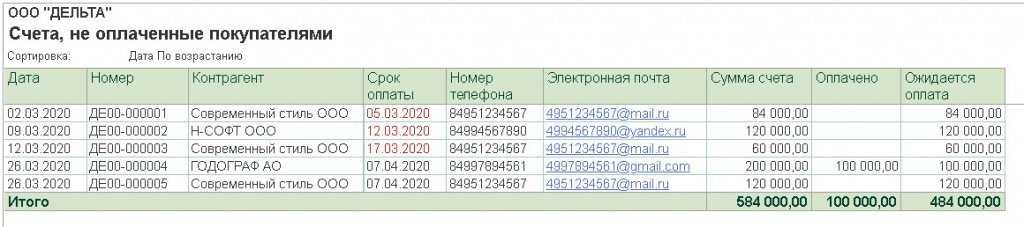
Рис. 1. Отчет по неоплаченным счетам покупателей
Крайний срок оплаты в рабочих днях устанавливается в документе Счет покупателю. По умолчанию срок оплаты определяется исходя из Срока оплаты выставленных счетов, указанного в регистре Сроки оплаты покупателями.
На основании данных отчета можно автоматически формировать и быстро отправлять контрагентам по электронной почте напоминания о необходимости оплаты счетов (рис. 2). Для отправки сообщений по электронной почте требуется настроенная учетная запись электронной почты.
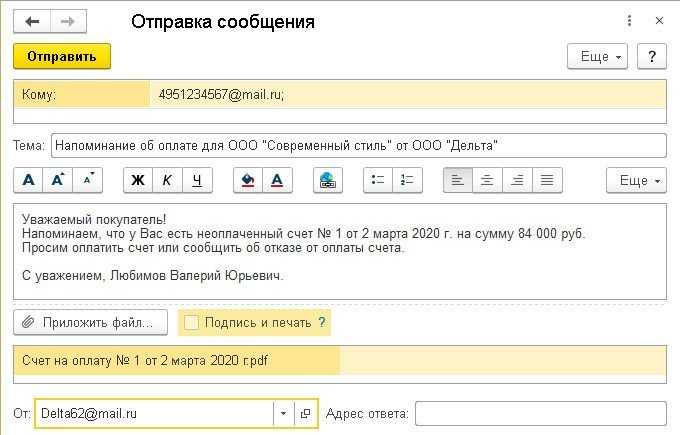
Рис. 2. Отправка сообщения покупателю
Как в «1С:Бухгалтерии 8» (ред. 3.0) контролировать состояние счетов, выставленных покупателям, включая частичные оплаты
Автоматическая подстановка суммовых показателей в форму договора
Начиная с версии 3.0.120 в «1С:Бухгалтерии 8» карточка договора (форма элемента справочника Договоры) пополнилась новыми реквизитами. Теперь в сворачиваемой группе Расчеты появились новые показатели: Сумма, НДС, % НДС и Всего. Указанные в карточке договора суммовые показатели можно использовать в качестве дополнительной аналитики расчетов, а также при автозаполнении печатной формы договора.
Печатную форму договора можно вывести из карточки договора (или из списка договоров, предварительно выделив курсором нужный договор) по команде Печать — Договор. Затем следует выбрать подходящий готовый шаблон договора (или создать новый шаблон) для заполнения.
Шаблон договора представляет собой конструктор текста, который используется при формировании печатных форм договоров с контрагентами. В комплект поставки программы входят типовые шаблоны договора: Договор возмездного оказания услуг, Договор подряда и Договор поставки.
Выбрав нужный шаблон, пользователь получает макет печатной формы договора.
Макет печатной формы автоматически формируется с заполненными реквизитами организации и контрагента. При необходимости в макет печатной формы договора можно внести изменения, используя кнопки редактирования, расположенные в командной панели.
Чтобы вставить суммовые показатели в текст договора, следует:
-
установить курсор в нужное место текста;
-
использовать команду Вставить в текст — Договор;
-
из выпадающего меню выбрать один из предопределенных способов описания суммы договора (например, Сумма с НДС прописью).
После выполнения указанных действий сумма договора с НДС, указанная в карточке договора с контрагентом, подставляется в печатную форму текста договора. Готовый макет печатной формы договора можно вывести на печать, отправить контрагенту по электронной почте, сохранить или присоединить к элементу справочника Договоры в виде приложенного файла. Присоединенные файлы помечаются в списке договоров пиктограммой в виде скрепки.
Чтобы каждый раз не вносить суммовые показатели в печатную форму, можно внести изменения в шаблон договора для его последующего автозаполнения.
Список шаблонов доступен не только из карточки договора, но и из справочника Шаблоны договоров (раздел Справочники — Покупки и продажи).
Форму шаблона при необходимости можно скорректировать, используя кнопки редактирования. Чтобы вставить параметры суммовых показателей, следует установить курсор в нужное место шаблона и по команде Вставить в текст — Договор из выпадающего меню выбрать способ описания суммы договора (например, Сумма с НДС прописью), рис. 2.
Рис. 2. Автоподстановка параметров суммовых показателей в шаблон договора
После сохранения формы шаблона суммовые показатели договора будут автоматически выводиться в макете печатной формы договора на основании данных, указанных в карточке договора.
Автоматическая подстановка суммовых показателей в макет печатной формы и/или в шаблон договора позволяет оптимизировать процесс составления типовых договоров и свести к минимуму возможные ошибки.






























